Undertekster kan være nødvendige, hvis du vil oversætte indholdet af din film til et fremmed sprog, eller hvis du lavede en videooptagelse, og lyden blev optaget dårligt. Derefter vil dine seere også have gavn af undertekstsporet "dekryptering". Kortfattethed, lysstyrke, nøjagtighed er de vigtigste egenskaber ved en sådan tekst.
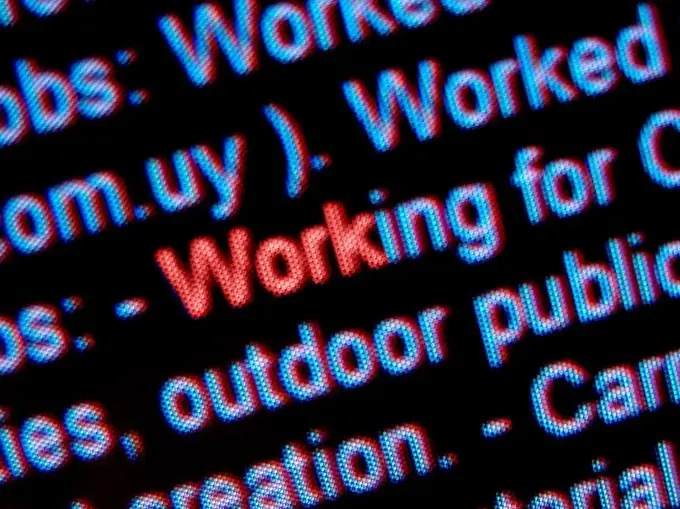
Er det nødvendigt
- Adobe Premier Pro
- Engelsk ordbog
Instruktioner
Trin 1
Start Adobe Premier Pro. Vent på, at grænsefladen åbnes, klik på "File", vælg "Import". I det vindue, der åbnes, skal du angive den video, du skal arbejde med. Programmet placerer det automatisk i "Projekt" -vinduet, "grib" derefter videoen med musen og træk den til videosporet. Bekræft, at det fungerer ved at starte skyderen til tidslinjen ved at trykke på mellemrumstasten. Sørg for at matche videorammegrænserne med skærmens skærmgrænser.
Trin 2
Opret en titel. For at gøre dette skal du trykke på "File", "New" og vælge "Title". Programmet åbner et vindue, hvor du kan indtaste titlen på titlen. Dette er meget praktisk, når alle titelfiler gemmes under meningsfulde navne. Giv titlen et navn, og klik på OK. Programmet åbner titleredigeringsvinduet. Hvis du har evnen til at oprette tekster i Adobe Photoshop, bliver det meget lettere for dig at arbejde med denne editor.
Trin 3
Klik på et tomt felt i det felt, der åbnes. Du vil se en "blinkende" markør. Indtast den titeltekst, du vil bruge som undertekst. Indstil størrelse, skrifttype, og placer teksten nederst på skærmen, hvor undertekster normalt er placeret. Sørg for at farve din titel, så seeren kan læse den foran selve rammerne. De der. den mest kontrasterende. Gul bruges ofte, fordi den skiller sig ud mod enhver baggrund. Luk titlen. Programmet (i version 2 eller mere) gemmer det normalt automatisk og placerer det i vinduet "Projekt". Find det sted på din video, hvor teksten skal placeres, og læg titlen "over" videoen, dvs. op ad sporet. Sæt således hele titelsekvensen over videosporet. Spor resultatet i seermonitoren.







